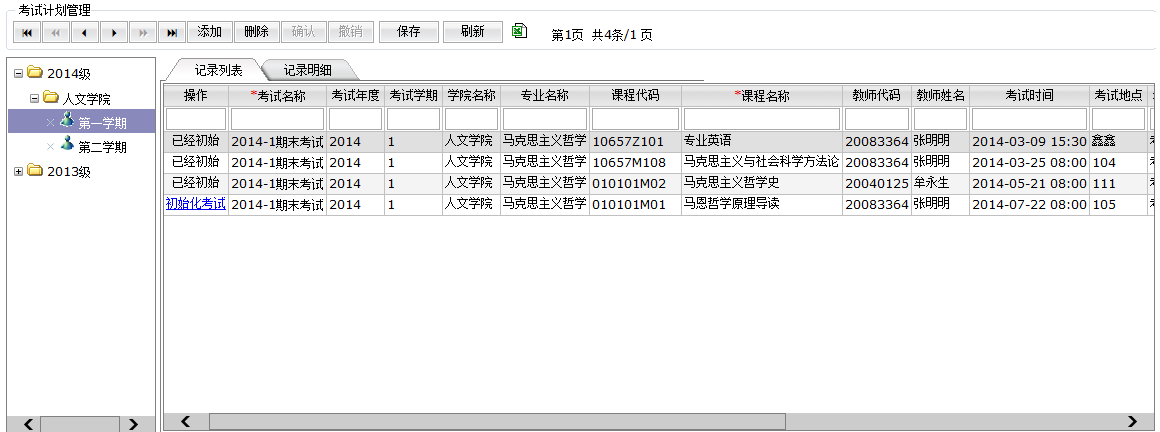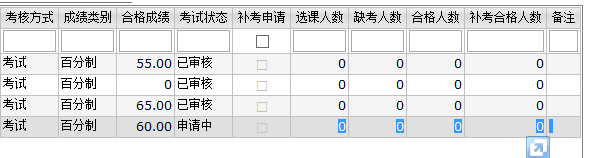研究生综合培养管理系统使用说明
(培养单位)
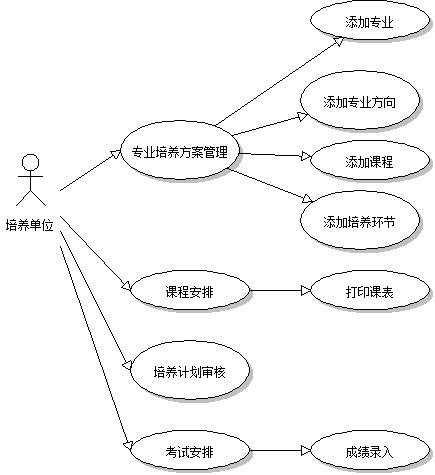
一、登录,在IE浏览器地址栏内输入系统登录地址http://gsgl.gzu.edu.cn/sso/login显示以下登录界面后,再输入管理员分配的用户名和密码、验证码进行登录(一般用户名为职工号)
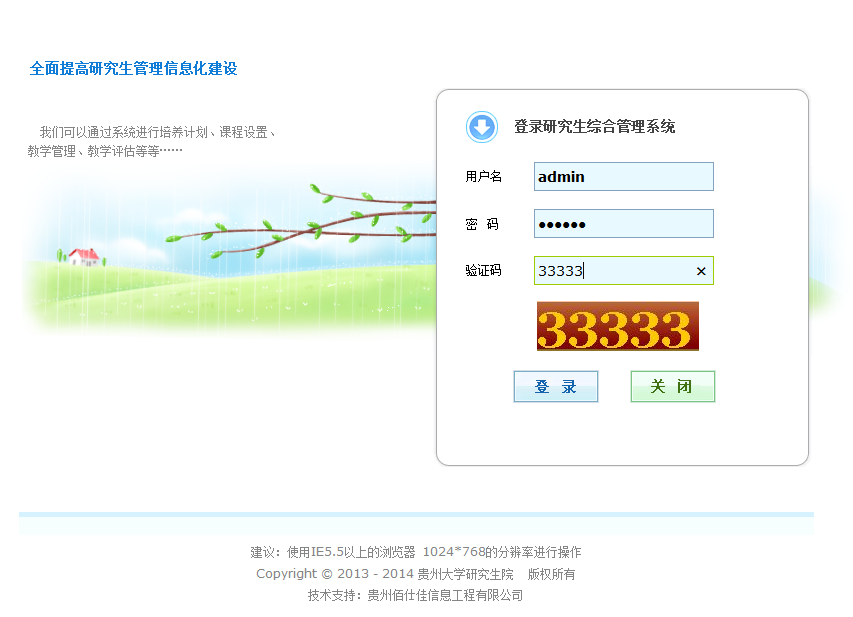
登录成功后进入用户登录首页面,左边是用户的操作功能菜单,包括从数据管理到毕业完成。
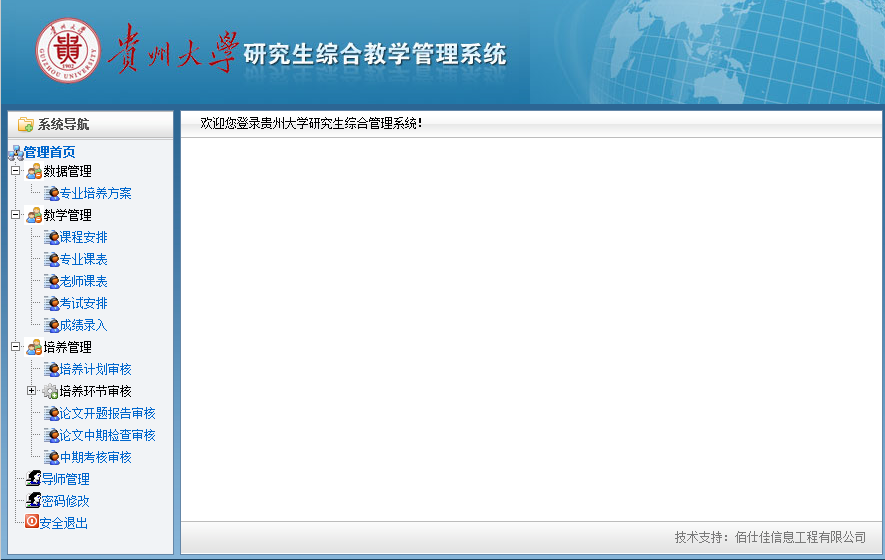
二、数据管理,主要是对最基础的数据进行管理,在系统运行之前必须要完善这些数据,系统才可以正常运行。
专业培养方案设置,在这里主要录入学院开设了那些专业,这些专业都按年度进行管理,每个年度开设的专业可能不一样,而且也有可能每年同一专业下的研究方向和培养环节和开设的课程都不一样。每个专业设置时必须按照学生类别进行设置(A1~A9)分开进行设置。
A1:博士研究生
A6:学术型硕士研究生
A7:全日制专业学位硕士研究生
A8:非全日制专业学位硕士研究生
A9:非全日制学术型硕士研究生(即高校教师在职攻读或者职业学校教师在职攻读硕士)
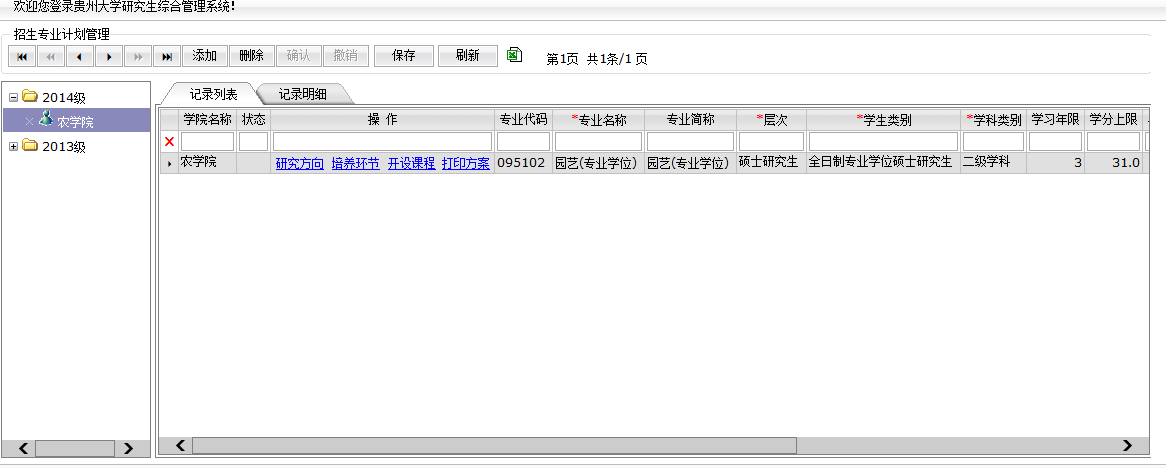
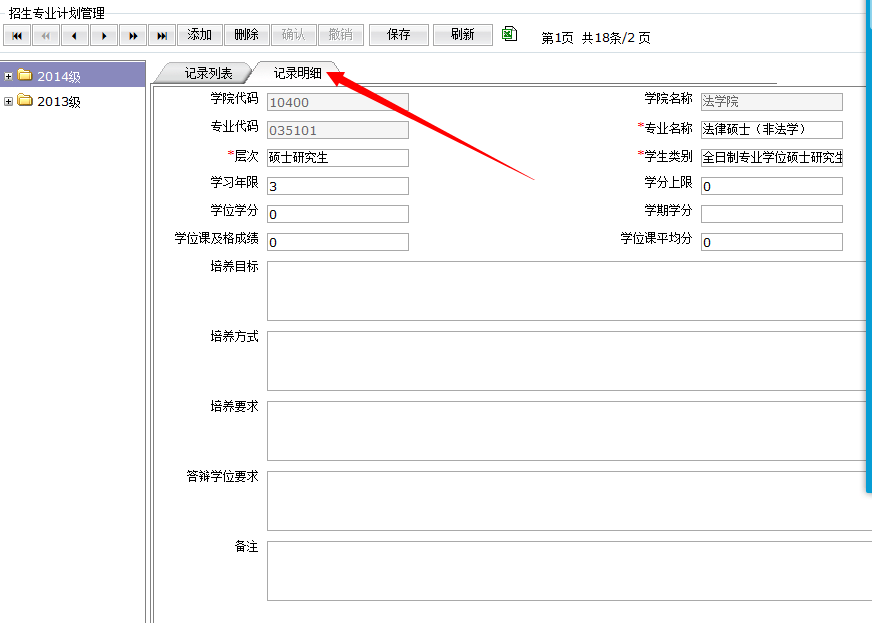
研究方向管理:点击专业上的“研究方向”,弹出研究方向的设置界面,在该界面上填写相应的研究方向。主要填写方向代码和方向名称。(方向代码自行按01、02、03顺序填写)

培养环节设置,对于每一个专业都要进行培养环节设置,点击培养环节,弹出培养环节设置界面,在培养环节名称下选择系统设置好的某些培养环节进行添加,再设置好其它相应的属性即可。目前开题报告、中期考核、论文中期检查系统默认为必选环节,专业学位是否有必要中期考核有待大家共同讨论!
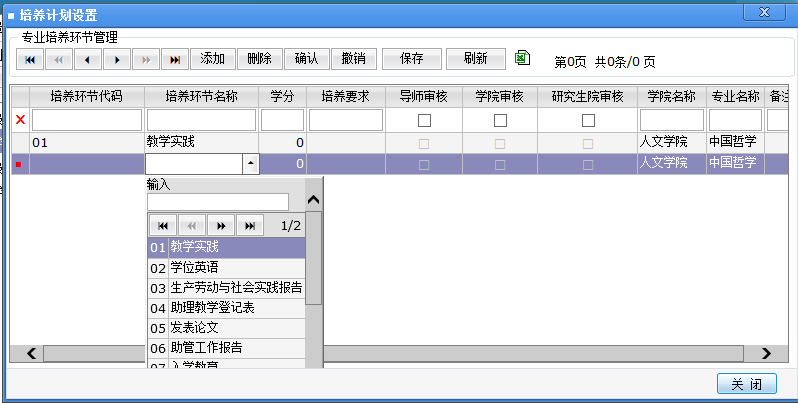
专业开设课程设置,这里添加每个专业所要开设的相关课程,添加课程时在课程名称栏选择所要开设的课程进行添加,选择课程后设置好课程类别、选课方式、学分、学时、任课老师等等。
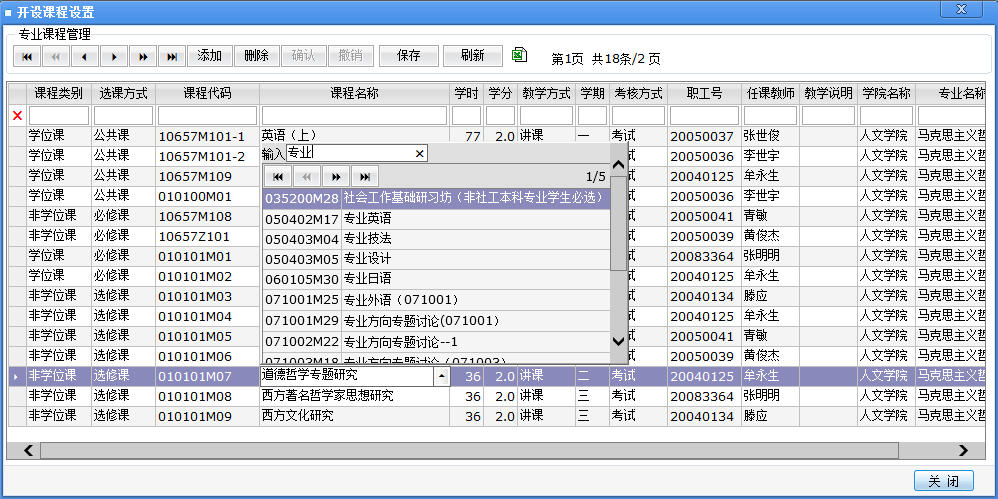
4)打印培养方案,对于已经设置好的专业或是校对培养方案时,需要进行相关校对,或是打印下来进行存档。打印结果包括培养目标、学习年限、学制、研究方向、培养方式、培养要求、论文答辩要求、课程设置、培养环节等,对于研究生院审核通过的就只能是打印培养方案,不能再进行修改了。
三、教学管理:这里主要是对课程安排、课表、考试等进行管理,这些设置都是按年度、学期进行管理。
1、课程安排,选择相应的年度、学期、学院(一般为本学院)、专业后,系统会列出出已经排好的课程,如果研究生院已经指定该专业的统一排好的课,那我们学院是不能进行修改的,学院的排的专业课程只能错开公共课进行排。
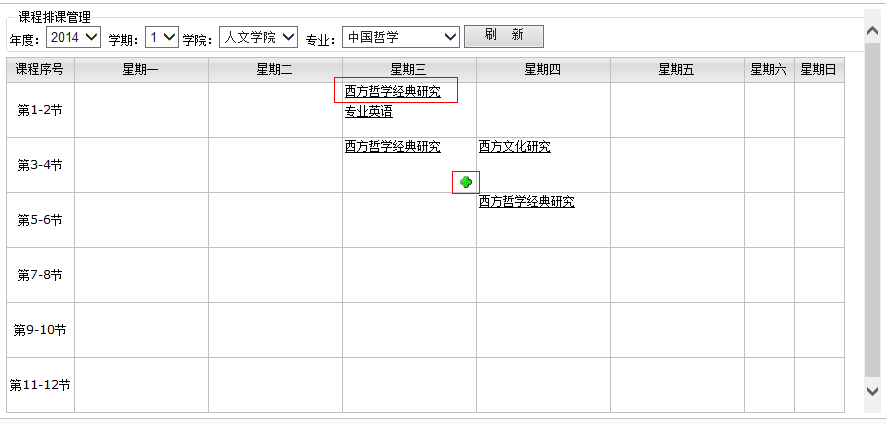
点击已经排好的课程可以进行修改,点击显示出来的+号图标可以进行添加,点击后会弹出课程编辑界面。选择课程名称后,会弹出一个该专业的一个课程下拉列表,选择后会自动填写上代码、任课教师可以进行修改。起始日期和结束日期也要进行选择(就是上课时段),上课地址也需要填写。对于已经排好的课程,如果要进行删除,请点击上面的删除按钮,填写完成相应信息后请点击保存。
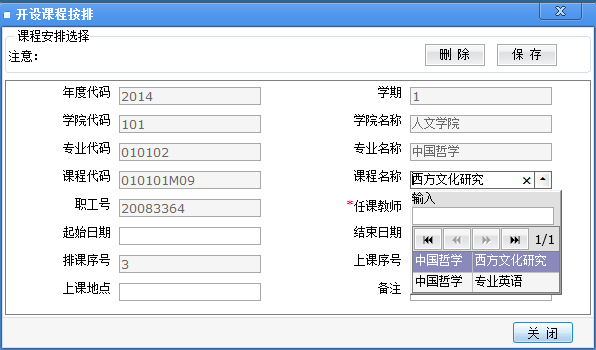
专业课表:这里选择相应的专业后,显示出该专业的课程表,可以点击打印,在打印时最好选择一下横向打印。
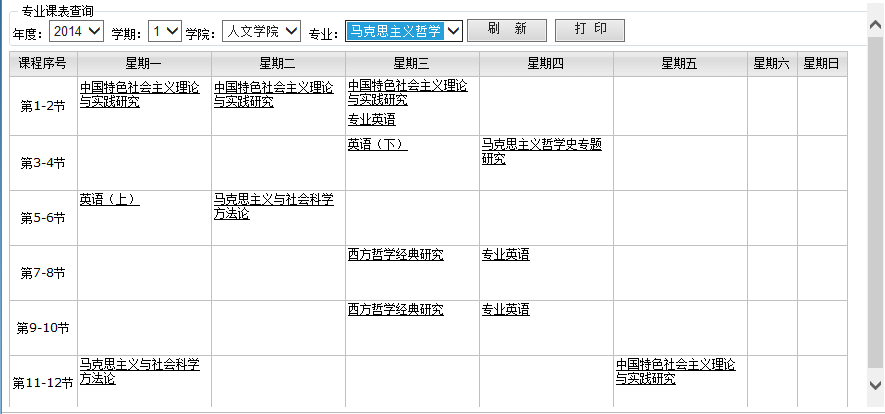
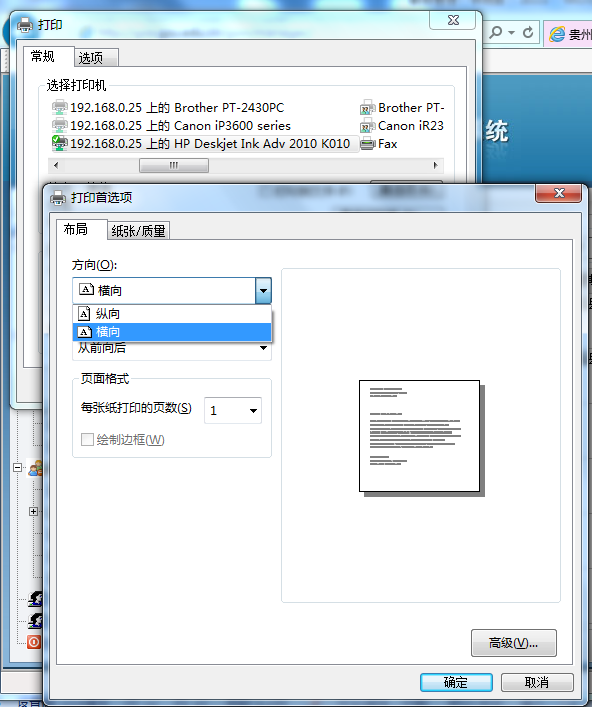
老师课表,每个学院可以查询到本学院教职工的课表并打印,选择相应的老师进行打印。打印方式同上。
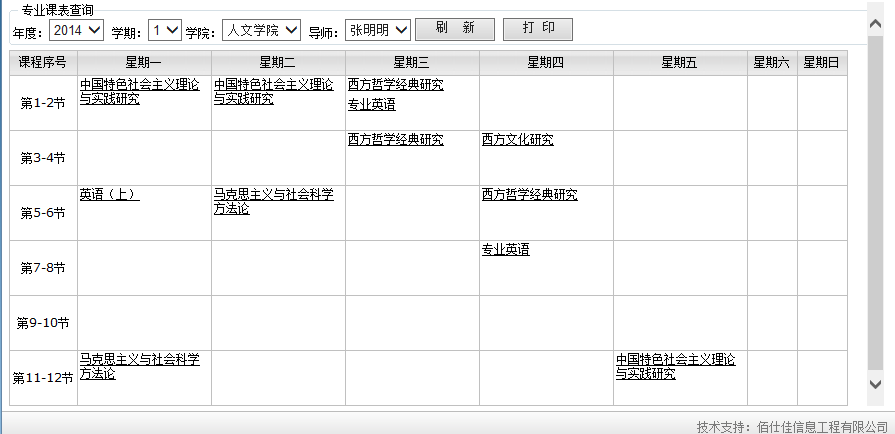
考试安排:这里按年度、学期进行安排,因为同一个学院有很多专业可能会安排在一起考试,考试时是按专业、科目进行安排,考试时间,考试地点需要进行选择,考试名称可以自己按照自己学院熟悉的命名方式修改。考试设置完成后,请点击初始化进行确认,初始化后参与该次考试的学生会自动加入到该次考试。学生就可以查询到该考试安排,任课老师也可以进行成绩录入,等成绩录入完成后,我们点击成绩划线,系统会根据我们设置的合格分数标上每个学生的划线结果同时会生成一个汇总,选课人数、缺考人数、合格人数、补考人数等。